- Tác giả Lauren Nevill [email protected].
- Public 2023-12-16 18:57.
- Sửa đổi lần cuối 2025-01-23 15:27.
Nếu bạn muốn lấy một tệp đồ họa từ một trang web và sau đó sử dụng nó cho mục đích cá nhân hoặc thương mại, trước tiên hãy đảm bảo rằng nó không có bản quyền.
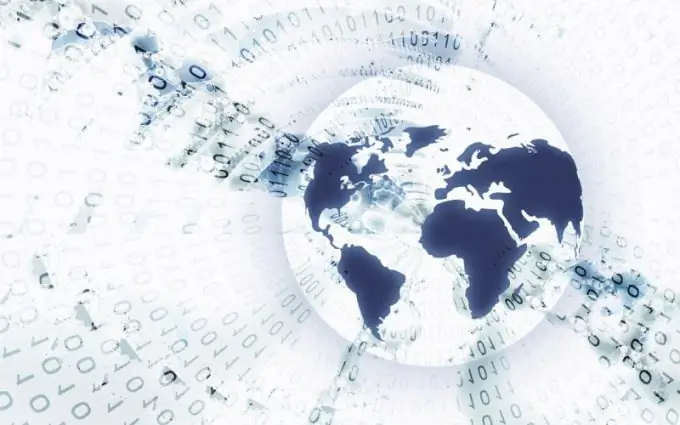
Hướng dẫn
Bước 1
Bạn có thể lấy một bức ảnh từ trang web trong một số bước. Để thực hiện việc này: - mở trang mong muốn; - di chuyển con trỏ qua hình ảnh; - nhấp chuột phải vào tệp đồ họa; - trong menu bật lên, chọn lệnh "Lưu hình ảnh thành …"; - thiết lập thông số thư mục và nhấp vào nút "Lưu". sẽ xuất hiện ở nơi bạn đã chỉ dẫn nó. Sau khi hoàn thành thành công thao tác, để chắc chắn, hãy kiểm tra xem hình ảnh có xuất hiện trong thư mục mong muốn hay không. Nếu không có nghĩa là bạn đã nhập sai.
Bước 2
Nếu vì lý do nào đó bạn không thể kéo ảnh bằng phương pháp đã mô tả, hãy lưu toàn bộ trang web. Di chuyển con trỏ đến không gian trống và nhấp chuột phải vào lệnh "Save As …", trong cửa sổ mở ra, xác định nơi nội dung sẽ chuyển đến, loại tệp phải chứa các từ "Trang web, trong đầy". Do đó, hai phần tử mới sẽ xuất hiện: một phân đoạn của trang web và một thư mục chứa nội dung của nó. Nó sẽ chứa tất cả các hình ảnh đã được xuất bản.
Bước 3
Nếu không có yêu cầu cơ bản nào đối với chất lượng của hình ảnh được trích xuất, hãy sao chép trang web bằng phím PrtScm. Sau đó, mở một trình chỉnh sửa đồ họa đơn giản Paint ("Bắt đầu" - "Tất cả các chương trình" - "Phụ kiện"), cắt ra vị trí mong muốn và lưu nó. Tuy nhiên, phương pháp này sẽ mất nhiều thời gian nếu bạn phải kéo ra một số lượng lớn hình ảnh.
Bước 4
Một phương pháp nhanh hơn sẽ là sao chép hình ảnh từ mã trang, được mở bằng cách nhấn phím Ctrl và U. Tìm vị trí của hình ảnh và nhấp vào liên kết - một cửa sổ mới sẽ xuất hiện và bạn sẽ thấy hình ảnh trong đó.. Tiếp theo, tất cả những gì còn lại là sao chép nó bằng nút chuột phải và di chuyển nó vào thư mục mong muốn, như được mô tả trong bước đầu tiên.






